Cámpos de Formulas en Zoho CRM
Crear campos de fórmula
Los campos de fórmula se usan para calcular diferentes tipos de valores, incluidos valores numéricos, valores de texto, valores de fecha, etc. Los campos de fórmula y su valor de retorno resultante tienen ciertos tipos de datos asociados con ellos y hay operadores específicos que se pueden usar para cada tipo de datos. . Es necesario comprender el tipo de campos necesarios para crear campos de fórmula y la compatibilidad entre los tipos de datos y los operadores. Por ejemplo, el operador "*" (para multiplicación) se usa en valores numéricos y no en valores de texto.
- No puede modificar el tipo de devolución para los campos de fórmula.
- Se pueden usar un máximo de 5000 caracteres en la expresión de fórmula.
Crear campo de fórmula numérica
La siguiente tabla le ayuda a comprender el tipo de argumentos necesarios para las funciones numéricas junto con el tipo de sintaxis que debe formarse.
Función | Descripción | Uso | Ejemplos |
Abdominales | Devuelve el valor absoluto del número. | Abs (número) | Abs (-42) devuelve 42; Abs (+33) devuelve 33 |
Fortificar techo | Devuelve el dígito más pequeño mayor o igual que el número de entrada. | Techo (número) | Ceil (3.4) devuelve 4; Ceil (-3.4) devuelve -3 |
Suelo | Devuelve el dígito más grande menor o igual que el número de entrada. | Numero de piso) | El piso (3.8) devuelve 3; Piso (-3.4) devuelve -4 |
Naturallog | Devuelve el logaritmo natural de un número. | Naturallog (número) | Naturallog (1) devuelve 0,69 |
Base10log | Devuelve el logaritmo de base 10 del número de entrada | Base10log (número) | Base10log (10) devuelve 1.0 |
Max | Devuelve el valor máximo de la lista especificada de tipos de datos compatibles. | Máx. (Valor1, valor2, ...) | Max (3,1,5,2) devuelve 5; Max (0, -4, -3,2) devuelve 2 |
Min | Devuelve el valor mínimo de la lista especificada de tipos de datos compatibles. | Min (valor1, valor2, ...) | Min (5, -3,0,1) devuelve -3; Min (5.0, .01,0.5) devuelve 0.0 |
Sqrt | Devuelve la raíz cuadrada del número de entrada. | Sqrt (número) | Sqrt (4) devuelve 2; Sqrt (9) devuelve 3 |
Para crear campos de fórmula de tipo numérico
- Inicie sesión en Zoho CRM con privilegios de administrador.
- Vaya a Configuración> Personalización> Módulos y campos .
El módulo hace referencia a las pestañas Leads, Cuentas, Contactos, etc. - Haga clic en el módulo requerido.
Se abre el Editor de diseño. - Arrastre y suelte el campo Fórmula desde la bandeja Nuevos campos a la sección del módulo requerido a la derecha.
- En la ventana Propiedades de fórmula , haga lo siguiente:
- Ingrese la identificación en el campo Etiqueta de campo.
- Seleccione Número / Moneda como Tipo de devolución de fórmula de la lista desplegable.
En el caso de los campos Número y Tipo de devolución de moneda, ingrese un valor para los lugares decimales .
Fórmulas de construcción - En Seleccionar funciones , seleccione Funciones numéricas en la lista desplegable.
- De la lista de funciones numéricas, elija una función y haga clic en Insertar.
(Alternativamente, puede hacer doble clic en una función para insertar) - En la expresión Fórmula, haga clic entre paréntesis para insertar un argumento.
- En la columna Seleccionar campo , elija un campo y haga clic en Insertar.
(Alternativamente, puede hacer doble clic en un campo para insertar) - En la columna Seleccionar operador , elija un operador y haga clic en Insertar.
- Haga clic en Verificar sintaxis para verificar la construcción de la fórmula.
- Haz clic en Guardar .
Crear campo de fórmula de cadena
La siguiente tabla lo ayuda a comprender el tipo de argumentos necesarios para las funciones de fórmula junto con el tipo de sintaxis que debe formarse.
| Función | Descripción | Uso | Ejemplos |
| solamente | Devuelve el número de caracteres en una cadena de texto especificada. | Len (cadena) | Solo ('abc') devuelve 3; Just ('abc') devuelve 5 |
| Encontrar | Devuelve la enésima aparición de la cadena de texto. | Buscar ('cadena', 'cadena de búsqueda', número) | Find ('greenery', 'n', 1) devuelve 5 |
| Concat | Devuelve la concatenación de todas las cadenas. | Concat ('cadena', 'cadena', ...) | Concat ('Nombre', '', 'Apellido') devuelve Nombre Apellido |
| Contiene | Devuelve verdadero si la cadena de búsqueda se encuentra en la otra cadena; de lo contrario, devuelve falso. | Contiene ('cadena', 'cadena de búsqueda') | Contiene ('abcdef', 'cd') devuelve verdadero |
| Comienza con | Devuelve verdadero si la cadena comienza con la cadena de búsqueda; de lo contrario, devuelve falso. | Comienza con ('cadena', 'cadena de búsqueda') | Startswith ('abcdef', 'cd') devuelve falso Startswith ('abcdef', 'abc') devuelve verdadero |
| Termina con | Devuelve verdadero si la cadena termina con la cadena de búsqueda; de lo contrario, devuelve falso. | Termina con ('cadena', 'cadena de búsqueda') | Finaliza con ('abcdef', 'ab') devuelve falso Finaliza con ('abcdef', 'ef') devuelve verdadero |
| Inferior | Convierte todos los caracteres de una cadena a minúsculas. | Inferior ('cadena') | Lower ('APPLES') devuelve "manzanas" Lower ('Apples') devuelve "manzanas" |
| Superior | Convierte todos los caracteres de una cadena en mayúsculas. | Superior ('cadena') | Upper ('manzanas') devuelve "APPLES" Upper ('APPles') devuelve "APPLES" |
| Podar | Devuelve una cadena con los espacios en blanco iniciales y finales eliminados. | Recortar ('cadena') | Trim ('abcd') devuelve "abcd" |
| Subcadena | Devuelve una parte de una cadena de entrada, desde una posición inicial en la cadena a la longitud especificada. | Subcadena ('cadena', n1, n2) | La subcadena ('abcdefg', 4,7) devuelve "defg" |
| Reemplazar | Reemplaza cada aparición de la cadena de búsqueda en la cadena de entrada con la cadena de reemplazo correspondiente. | Reemplazar ('cadena', 'cadena de búsqueda', 'reemplazar cadena') | Reemplazar ('abcdefg', 'abc', 'xyz') devuelve "xyzdefg" |
| Encadenar | Convierte cualquier argumento en un tipo de datos de cadena. | Tostring (argumento genérico) | Tostring (3.4) devuelve "3.4" Tostring ('') devuelve <vacío> |

- Las constantes de cadena siempre deben estar entre comillas simples (')
- Las etiquetas de campo no necesitan estar entre comillas simples (').
- Los valores del tipo de datos String se pueden usar con operaciones == y! = Dentro de las funciones de biblioteca If (), Or (), And () y Not ().
Por ejemplo, If ('abc' == 'abc', $ {returnValue1}, $ {returnvalue2})
Para crear campos de fórmula de tipo cadena
- Inicie sesión en Zoho CRM con privilegios de administrador.
- Vaya a Configuración> Personalización> Módulos y campos .
El módulo hace referencia a las pestañas Leads, Cuentas, Contactos, etc. - Haga clic en el módulo requerido.
Se abre el Editor de diseño . - Arrastre y suelte el campo Fórmula desde la bandeja Nuevos campos a la sección del módulo requerido a la derecha.
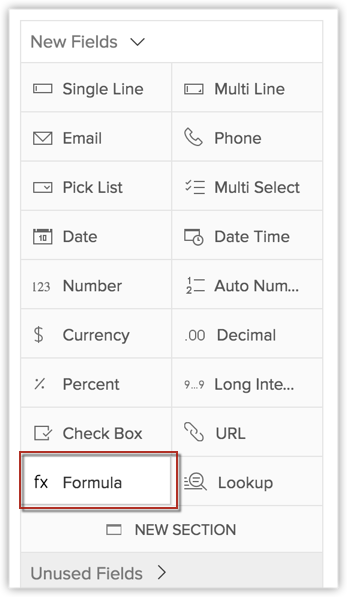
- En la ventana Propiedades de fórmula , haga lo siguiente:
- Ingrese la identificación en el campo Etiqueta .
- Seleccione Cadena como Tipo de retorno de fórmula en la lista desplegable.
Fórmulas de construcción - En Seleccionar funciones , seleccione Funciones de cadena en la lista desplegable.
- De la lista de funciones de cadena, elija una función y haga clic en Insertar.
(Alternativamente, puede hacer doble clic en una función para insertar) - En la expresión Fórmula, haga clic entre paréntesis para insertar un argumento.
- En la columna Seleccionar campo , elija un campo y haga clic en Insertar.
(Alternativamente, puede hacer doble clic en un campo para insertar) - En la columna Seleccionar operador , elija un operador y haga clic en Insertar.
- Haga clic en Verificar sintaxis para verificar la construcción de la fórmula.
- Haz clic en Guardar .
Crear campo de fórmula de fecha y hora
La siguiente tabla le ayuda a comprender el tipo de argumentos necesarios para las funciones de DateTime junto con el tipo de sintaxis que debe formarse.
| Función | Descripción | Uso | Ejemplos |
| Nueva fecha | Crea una fecha a partir del año, mes, día y hora. | Nueva fecha (año, mes, día, hora, minuto, 'cadena') | Newdate (2007,12,21,06,30, 'AM') devuelve quot; 21/12/2007 06:30 AM " 1 |
| Datepart | Devuelve el valor de fecha para la expresión de fecha y hora. | Datepart (argumento de fecha y hora) | Datepart (Newdate (2007,12,21,06,30, 'AM')) devuelve "21/12/2007" 1 |
| Parte de tiempo | Devuelve el valor de hora para la expresión de fecha y hora. | Timepart (argumento de fecha y hora) | Timepart (Newdate (2007,12,21,06,30, 'AM')) devuelve "06.30 AM" |
| Adddate | Devuelve la fecha obtenida al agregar n (año / día / mes / hora / min) a la fecha dada. | Adddate (fecha y hora, número, 'cadena') | Adddate (Newdate (2007,12,21,06,30, 'AM'), 2, 'AÑO' devuelve "21/12/2009 06:30 AM" 2 |
| Subdate | Devuelve la fecha obtenida restando n (año / día / mes / hora / min) a la fecha dada. | Subdate (datetime, number, 'string') | Subdate (Newdate (2007,12,21,06,30, 'AM'), 2, 'AÑO' devuelve "21/12/2005 06:30 AM" 2 |
| Ahora | Devuelve una fecha / hora que representa el momento actual. | Ahora() | Ahora () devuelve "19/05/2009 10:52 AM" |
| Datecomp | Compara dos fechas y devuelve la diferencia de días en minutos. | Datecomp (fecha y hora, fecha y hora) | Datecomp (Newdate (2009,05,19,11,30, 'AM'), Newdate (2009,05,19,12,30, 'AM')) devuelve 660.0 3 |
| Dia del mes | Devuelve el día del mes para la fecha indicada. | Dayofmonth (fecha y hora) | Dayofmonth (Newdate (2009,05,19,11,30, 'AM')) devuelve "19.0" |
| Hora | Devuelve la hora correspondiente a la fecha dada. | Hora (fecha y hora) | Hour (Newdate (2009,05,19,11,30, 'AM')) devuelve "11.0" |
| Minuto | Devuelve el minuto correspondiente a la fecha dada. | Minuto (fecha y hora) | Minuto (Newdate (2009,05,19,11,30, 'AM')) devuelve "30.0" |
| Mes | Devuelve el mes correspondiente a la fecha dada. | Mes (fecha y hora) | Month (Newdate (2009,05,19,11,30, 'AM')) devuelve "5.0" |
| Año | Devuelve el año correspondiente a la fecha indicada. | Año (fecha y hora) | Año (Newdate (2009,05,19,11,30, 'AM')) devuelve "2009.0" |
| Día laborable | Devuelve el día de la semana (1-7) correspondiente a la fecha de entrada, donde 1 es domingo, 2 es lunes y así sucesivamente. | Día de la semana (fecha y hora) | Weekday (Newdate (2009,05,19,11,30, 'AM')) devuelve "3.0". (Esto es porque el 19 de mayo es martes) 4 |
- El formato de argumento de fecha y hora de entrada siempre debe ser AAAA, MM, DD, HH, MM, AM / PM, pero la salida se mostrará según la configuración regional del país seleccionado.
- El tipo de datos de cadena (AÑO / DÍA / MES / HORA / MINUTO) debe estar en MAYÚSCULAS.
- El valor de retorno resultante para la función Datecomp siempre se muestra en minutos.
- Si el valor de la fecha es "0", la función devuelve nulo.
Para crear campos de fórmula de fecha y hora
- Inicie sesión en Zoho CRM con privilegios de administrador.
- Vaya a Configuración> Personalización> Módulos y campos .
El módulo hace referencia a las pestañas Leads, Cuentas, Contactos, etc. - Haga clic en el módulo requerido.
Se abre el Editor de diseño. - Arrastre y suelte el campo Fórmula desde la bandeja Nuevos campos a la sección del módulo requerido a la derecha.
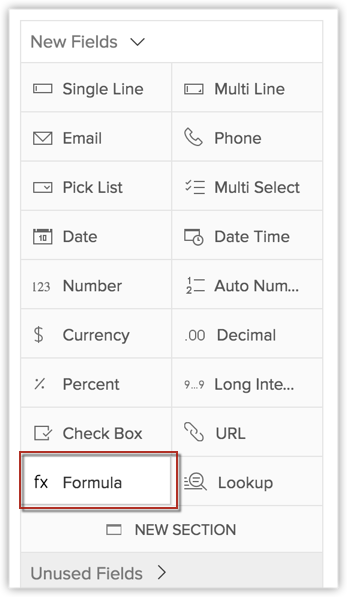
- En la ventana Propiedades de fórmula , haga lo siguiente:
- Ingrese la identificación en el campo Etiqueta .
- Seleccione DateTime como el tipo de retorno de fórmula de la lista desplegable.
Fórmulas de construcción - En Seleccionar funciones , seleccione Funciones de fecha y hora en la lista desplegable.
- De la lista de funciones de fecha y hora, elija una función y haga clic en Insertar.
(Alternativamente, puede hacer doble clic en una función para insertar) - En la expresión Fórmula, haga clic entre paréntesis para insertar un argumento.
- En la columna Seleccionar campo , elija un campo y haga clic en Insertar.
(Alternativamente, puede hacer doble clic en un campo para insertar) - En la columna Seleccionar operador , elija un operador y haga clic en Insertar.
- Haga clic en Verificar sintaxis para verificar la construcción de la fórmula.
- Haz clic en Guardar .
Crear campo de fórmula booleana
La siguiente tabla le ayuda a comprender el tipo de argumentos necesarios para las funciones booleanas junto con el tipo de sintaxis que debe formarse.
| Función | Descripción | Uso | Ejemplos |
| Si | Devuelve uno de dos valores, según el valor de una condición lógica dada. Si la prueba booleana es verdadera, If () devuelve el valor verdadero; de lo contrario, devuelve el valor falso. | If (booleano, genérico, genérico) * | If (8> 7,1,0) devuelve "1.0" If (8> 7, 'True', 'False') devuelve "True" |
| Y | Devuelve una respuesta verdadera si todas las expresiones son verdaderas; devuelve un valor falso incluso si una de las expresiones es falsa. | Y (booleano, booleano ...) | Y (2> 1,5> 3,7 <8) devuelve "verdadero" Y (2> 1,5> 3,7> 8) devuelve "falso" |
| O | Devuelve verdadero si alguna expresión es verdadera. Devuelve falso si todas las expresiones son falsas. | O (booleano, ...) | O (2> 1,3> 5,7> 8) devuelve "verdadero" O (1> 2,3> 5,7> 8) devuelve "falso" |
| No | Devuelve la negación lógica de la expresión dada (si la expresión es verdadera, devuelve falso). | No (booleano) | Not (false) devuelve "true" Not (true) devuelve "false" |
* Genérico implica cualquier tipo de datos: número, cadena, fecha y hora (incluida la fecha normal) o booleano. El tipo de retorno depende del tipo de datos seleccionado. Por ejemplo, si el tipo de datos genérico es un número, el tipo de retorno debe ser Numérico y no cadena o booleano.
Para crear campos de fórmula de tipo booleano
- Inicie sesión en Zoho CRM con privilegios de administrador.
- Vaya a Configuración> Personalización> Módulos y campos .
El módulo hace referencia a las pestañas Leads, Cuentas, Contactos, etc. - Haga clic en el módulo requerido.
Se abre el Editor de diseño. - Arrastre y suelte el campo Fórmula desde la bandeja Nuevos campos a la sección del módulo requerido a la derecha.
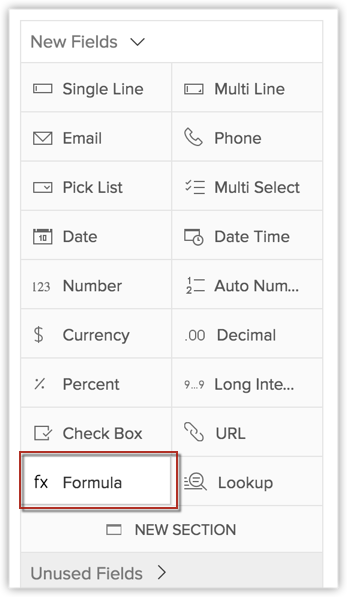
- En la ventana Propiedades de fórmula , haga lo siguiente:
- Ingrese la identificación en el campo Etiqueta .
- Seleccione Funciones booleanas como Tipo de retorno de fórmula en la lista desplegable.
Fórmula de construcción - En Seleccionar funciones , seleccione Funciones booleanas en la lista desplegable.
- De la lista de funciones booleanas, elija una función y haga clic en Insertar .
(Alternativamente, puede hacer doble clic en una función para insertar) - En la expresión Fórmula, haga clic entre paréntesis para insertar un argumento.
- En la columna Seleccionar campo , elija un campo y haga clic en Insertar .
(Alternativamente, puede hacer doble clic en un campo para insertar) - En la columna Seleccionar operador , elija un operador y haga clic en Insertar .
- Haga clic en Verificar sintaxis para verificar la construcción de la fórmula.
- Haz clic en Guardar .
Referencia de sintaxis de fórmulas
La siguiente tabla muestra la referencia funcional para crear fórmulas junto con sus argumentos disponibles.
Funciones numéricas
| Nombre de la función | No. de argumentos requeridos | Tipo de datos de argumento | Tipo de devolución |
| Abdominales | 1 | Número | Número |
| Fortificar techo | 1 | Número | número |
| Suelo | 1 | Número | Número |
| Naturallog | 1 | Número | Número |
| Base10log | 1 | Número | Número |
| Max | Múltiple | Todo el número | Número |
| Min | Múltiple | Todo el número | Número |
| Sqrt | 1 | Número | Número |
Funciones de cuerda
| Nombre de la función | No. de argumentos requeridos | Tipo de datos de argumento | > Tipo de devolución |
| solamente | 1 | Cuerda | Número |
| Encontrar | 3 | Cadena: Cadena: Número | Número |
| Concat | Múltiple | Todas las cuerdas | Cuerda |
| Contiene | 2 | Cadena: Cadena | Booleano |
| Comienza con | 2 | Cadena: Cadena | Booleano |
| Termina con | 2 | Cadena: Cadena | Booleano |
| Inferior | 1 | Cuerda | Cuerda |
| Superior | 1 | Cuerda | Cuerda |
| Podar | 1 | Cuerda | Cuerda |
| Subcadena | 3 | Cadena: Número: Número | Cuerda |
| Reemplazar | 3 | Cadena: Cadena: Cadena | Cuerda |
| Encadenar | 1 | Cualquier tipo de datos | Cuerda |
Funciones de fecha y hora
| Nombre de la función | No. de argumentos requeridos | Tipo de datos de argumento | Tipo de devolución |
| Nueva fecha | 6 6 | Número: Número: Número: Número: Número: Cadena | Fecha y hora |
| Datepart | 1 | Fecha y hora | Cuerda |
| Parte de tiempo | 1 | Fecha y hora | Cuerda |
| Adddate | 3 | Fecha y hora: Número: Cadena | Fecha y hora |
| Subdate | 3 | Fecha y hora: Número: Cadena | Fecha y hora |
| Ahora | 0 0 | - | Fecha y hora |
| Datecomp | 2 | Fecha y hora: Fecha y hora | Número |
| Dia del mes | 1 | Fecha y hora | Número |
| Hora | 1 | Fecha y hora | Número |
| Minuto | 1 | Fecha y hora | Número |
| Mes | 1 | Fecha y hora | Número |
| Año | 1 | Fecha y hora | Número |
| Día laborable | 1 | Fecha y hora | Número |
Funciones booleanas
| Nombre de la función | No. de argumentos requeridos | Tipo de datos de argumento | Tipo de devolución |
| Si | 3 | Booleano: Genérico: Genérico | Genérico |
| Y | Múltiple | Todos booleanos | Booleano |
| O | Múltiple | Todos booleanos | Booleano |
| No | 1 | Booleano | Booleano |

- Las constantes de cadena deben estar entre comillas simples.
- Genérico implica cualquier tipo de datos: número, cadena, fecha y hora (incluida la fecha normal) o booleano.
Related Articles
Módulos y Campos estandar en Zoho CRM
Módulos y campos estándar Los módulos estándar en Zoho CRM: Guías Cuentas Contactos Ofertas Campañas Previsiones Casos Soluciones Productos Libros de precios Citas Informes Facturas Vendedores Orden de compra Ordenes de venta Ocupaciones Tableros ...Cómo Eliminar la cuenta de Zoho CRM
En caso de que desee descontinuar su cuenta de CRM, puede eliminar la misma. Sin embargo, debe tener en cuenta los siguientes puntos antes de optar por esta opción: Puede eliminar un solo usuario o cuenta personal de inmediato, siempre que esté ...Cómo adicionar una nueva opción en campos de listas desplegables
Para agregar un nueva opcion utilizar un usuario administrat´dor y seguir estos pasos: - Confiugración -> Modulos y campos - Seleccionar EL módulo donde se requiere hacer el cambio: Leads, Accounts, Contacts, etc): Para el ejemplo lo hacemos con el ...Cómo Cancelar mi cuenta de prueba Zoho CRM Plus?
Para cancelar su prueba de Zoho CRM Plus: Inicie sesión en https://crmplus.zoho.com/ y haga clic en el icono de su imagen que se muestra en la esquina superior derecha de la página. Verá una diapositiva de panel a la derecha de la página. Vaya a ...Política de uso de correo de Zoho
Política de uso de correo de Zoho Zoho Mail está destinado principalmente para el uso comercial y personal del correo electrónico. Ayuda a los usuarios a enviar correos electrónicos dentro de la organización ya sus contactos comerciales o personales ...